آموزش رفع مشکل اتصال آیفون به کامپیوتر

این احتمال وجود دارد که در برخی شرایط با اتصال آیفون یا آیپدتان به کامپیوتر با مشکل عدم شناسایی آیفون توسط کامپیوتر و برنامه آیتیونز (iTunes) مواجه شوید. در این مقاله قصد داریم که به آموزش نحوه رفع مشکل اتصال آیفون به کامپیوتر و شناسایی نشدن آیفون توسط آیتیونز بپردازیم. با موبایل کمک همراه باشید.
مقدمهای در رابطه با مشکل اتصال آیفون به کامپیوتر و شناسایی نشدن آیفون توسط آیتیونز (iTunes)
اتصال آیفون به کامپیوتر میتواند بنا به دلایل متعددی صورت پذیرد. یکی از اصلیترین دلایلی که به موجود آن کاربران نسبت به اتصال آیفون به کامپیوتر اقدام میکنند مربوط به استفاده از برنامه آیتیونز (iTunes) و انجام اقدامات خاص از طریق این برنامه میشود. به عنوان مثال شما میتوانید ضمن اتصال آیفون به کامپیوتر و اجرای برنامه آیتیونز نسبت به بکاپ گیری از محتوا و اطلاعات آیفونتان وارد عمل شوید. به دلیل اینکه استفاده از سرویس آیکلود (iCloud) برای ما ایرانیها مشکلات و محدودیتهای زیادی دارد، اغلب کاربران از آیتیونز و اتصال آیفون به کامپیوتر به منظور بکاپ گرفتن از محتوای دستگاه استفاده میکنند. این موضوع و بکاپ گیری از محتوای دستگاه تنها یکی از دلایل موجود به منظور اتصال آیفون به کامپیوتر به شمار میرود.
بیشتر بخوانید: تعمیرات موبایل
در این بین هنگامی که شما آیفون یا آیپد خود را به کامپیوتر، لپتاپ یا مک بوک متصل میکنید و برنامه آیتیونز را اجرا مینمایید، باید در قدم اول اتصال مابین آیفون و کامپیوتر شناسایی شود و سپس برنامه آیتیونز هم آیفون شما را شناسایی کرده و شما را قادر به تعامل با محتوای آن کند. در غیر این صورت و با بروز مشکل در اتصال آیفون به کامپیوتر، قادر به استفاده از برنامه آیتیونز و سرویسهای آن نخواهید بود. در موارد متعددی مشاهده شده که کاربران با مشکل اتصال آیفون به کامپیوتر و شناسایی نشدن آیفون توسط آیتیونز (iTunes) مواجه میشوند! اما دلیل بروز این مشکل چیست؟ چرا در برخی از شرایط پس از اتصال آیفون به کامپیوتر شاهد شناسایی آن توسط کامپیوتر و برنامه آیتیونز نیستیم؟
دلایل متعددی وجود دارند که ممکن است منجر به بروز مشکل اتصال آیفون به کامپیوتر و شناسایی نشدن آیفون توسط آیتیونز (iTunes) شوند. برای رفع این مشکل باید قدم به قدم مراحل خاصی را طی کنید و نهایتا منشأ مشکل موجود را شناسایی و نسبت به رفع آن وارد عمل شوید. در این مقاله قصد داریم که این مراحل را به طور قدم به قدم برای شما عزیزان تشریح کنیم و به آموزش نحوه رفع مشکل اتصال آیفون به کامپیوتر و شناسایی نشدن آیفون توسط آیتیونز (iTunes) بپردازیم. چنانچه در رابطه با هر یک از بخشها و مراحل شرح داده شده نیاز به توضیحات بیشتری داشتید، میتوانید از طریق شمارههای موجود با کارشناسان موبایل کمک تماس حاصل کرده و از آنها راهنمایی دقیقتری بخواهید. با موبایل کمک همراه باشید.
نحوه رفع مشکل اتصال آیفون به کامپیوتر و شناسایی نشدن آیفون توسط آیتیونز (iTunes)
در اولین قدم و به محض اینکه با مشکل اتصال آیفون به کامپیوتر و شناسایی نشدن آیفون توسط آیتیونز (iTunes) مواجه شدید باید اتصالات فیزیکی موجود را بررسی کنید. برای اتصال آیفون به کامپیوتر شما از کابل واسطی استفاده میکنید که یک سر آن به کامپیوتر و سر دیگر آن به آیفونتان متصل است. این احتمال وجود دارد که سوکتهای یکی از دو سر کابل به شکل صحیح و مناسب جا نخورده باشند و این موضوع منجر به پدیدار شدن مشکل اتصال آیفون به کامپیوتر و شناسایی نشدن آیفون توسط آیتیونز (iTunes) شده باشد.

متاسفانه بروز مشکل در سوکت گوشیهای هوشمند یک امر بسیار شایع است. بنابراین حتما اتصال مناسب مابین سوکت گوشی و کابل رابط را بررسی کنید. توصیه میکنیم که یک بار اتصال مابین هر دو سر کابل را قطع کنید و بار دیگر آن را به گوشی و کامپیوتر متصل نمایید. همچنین این احتمال وجود دارد که خود کابل دچار مشکل شده باشد! بنابراین یک کابل رابط دیگر را تست کنید. اگر کابل رابط جدید مشکل موجود را برطرف کرد، بدون تردید کابل رابط قبلی شما مشکل دارد و منجر به بروز مسئله نامبرده شده میشود.
در برخی از شرایط دیده شده که کابل رابط در بخش انتهایی خود و مکانی که با سوکت آیفون ارتباط برقرار میکند دچار قطع و وصلی شده است. در این موارد هنگامی که کاربر با بخش انتهایی کابل رابط و محل متصل شدن آن به سوکت آیفون بازی میکند، قطع و وصل شدن اتصال را مشاهده خواهد کرد. بروز این مشکل ممکن است با خود کابل یا شل شدن سوکت آیفون ارتباط داشته باشد. بنابراین برای فهمیدن منشأ مشکل باید از یک کابل رابط دیگر استفاده کنید. اگر حالت مشابه با حالت پیشین تکرار شد، مطمئنا مشکل از سوکت آیفون شماست، اما اگر مشکل مد نظر با اتصال کابل ثانویه پدیدار نشد، مشکل مربوط به خود کابل رابط میشود. بنابراین باید نسبت به تعویض آن وارد عمل شوید.
اما اگر کابل رابط سالم بود و سوکت اتصال آیفون هم مشکلی نداشت چطور؟ در این شرایط احتمالا سوکت یا کانکشن USB کامپیوتر شما با مشکل مواجه است. سعی کنید که کابل واسط را به پورت دیگری در کامپیوتر خود متصل کنید. احتمالا در این شرایط مشکل شما رفع میشود. همچنین بررسی وضعیت پورتهای USB کامپیوتر هم میتوانید کمک به سزایی به شما کند. برای انجام این عمل در مک بوک های اپل مراحل زیر را طی کنید:
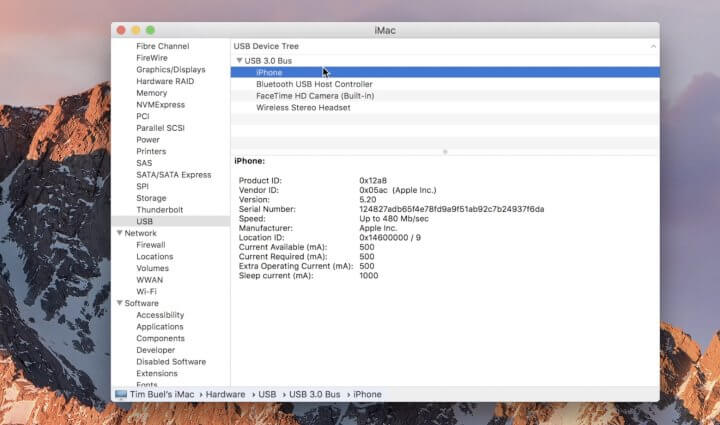
بیشتر بخوانید: تعمیرات ایفون
- دکمه Option را از روی صفحه کلید فشارید و نگه دارید.
- به منوی اپل یا همان Apple Menu مراجعه کنید.
- گزینه System Information را انتخاب کنید.
- مانند عکس فوق به بخش با عنوان USB مراجعه کنید.
در این بخش نشان داده میشود که دقیقا پورت USB مک بوک شما در ارتباط با چه دستگاه دیگری است و وضعیت آن چگونه میباشد! چنانچه پورت اتصال USB مک بوک شما سالم باشد باید ضمن اتصال کابل رابط و آیفون به آن، اطلاعاتی شبیه به عکس فوق پیش رویتان قرار گیرند. برای بررسی وضعیت پورت اتصال UBS در کامپیوترهای ویندوزی مراحل زیر را طی کنید:
- ابتدا باید از نصب بودن درایور یو اس بی (USB Driver) در کامپیوترتان اطمینان حاصل کنید.
- حال باید به بخش Device Manager بروید. بدین منظور میتوانید بر روی My Computer یا This PC کلیک راست کنید و سپس گزینه Manage را انتخاب نمایید.
- در پنجرهای که باز میشود، شاخهای تحت عنوان Device Manager وجود دارد.
با مراجعه به این بخش قادر خواهید بود که وضعیت پورتهای USB کامپیوتر یا لپتاپ ویندوزی خود را بررسی کنید. برای کسب اطلاعات بیشتر در رابطه با این موضوع میتوانید تماسی با کارشناسان واحد پشتیبانی موبایل کمک برقرار کنید و از آنها راهنمایی دقیقتری بخواهید. اگر با طی کردن مراحل فوق مشکلی را مشاهده نکردید، مشخص میشود که مشکل موجود سخت افزاری نیست. بنابراین باید بخش نرم افزاری قضیه را بررسی کنیم.
بیشتر بخوانید: تعمیرات اپل
به منظور رفع مشکل اتصال آیفون به کامپیوتر و شناسایی نشدن آیفون توسط آیتیونز (iTunes) در قدم اول بخش نرم افزاری، توصیه میکنیم که آیفون خود را ریستارت کنید. بهتر است که از فورس ریستارت (Force Restart) به منظور راه اندازی مجدد آیفون استفاده کنید. در نظر داشته باشید که فورس ریستارت (Force Restart) آیفون به هیچ عنوان منجر به از دست رفتن اطلاعات و تنظیمات دستگاهتان نمیشود. برای انجام این عمل مراحل زیر را طی کنید:
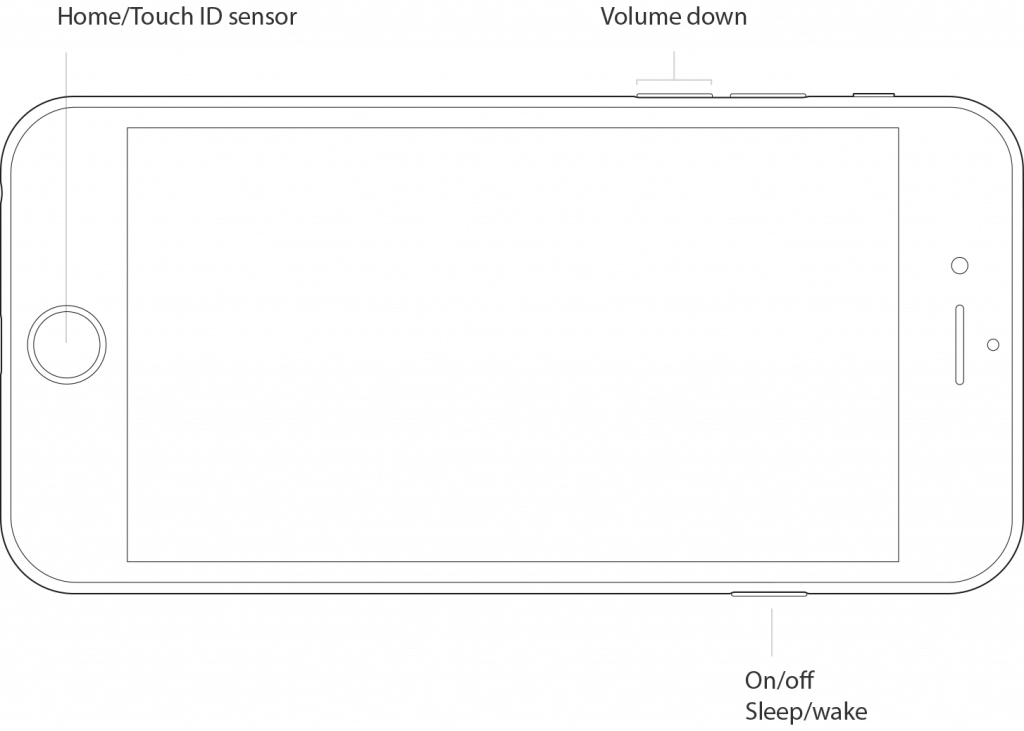
- در آیفون 6 اس و نسخههای قبلی سری آیفونهای اپل: دکمههای پاور (Power) و هوم (Home) آیفون خود را به طور همزمان برای مدت زمان 10 ثانیه فشرده و نگه دارید. با نمایان شدن لوگوی اپل این دکمهها رها کنید.
- در آیفون 7 و آیفون 7 پلاس اپل: دکمههای پاور (Power) و کاهش صدای (Volume Down) آیفون خود را به طور همزمان برای مدت زمان 10 ثانیه فشرده و نگه دارید. با نمایان شدن لوگوی اپل این دکمهها رها کنید.
بدین صورت میتوانید آیفون خود را فورس ریستارت کنید. پس از راه اندازی مجدد آیفون، بار دیگر آن را با استفاده از کابل رابط به کامپیوتر یا لپتاپ خود متصل کنید. اگر مشکل اتصال آیفون به کامپیوتر و شناسایی نشدن آیفون توسط آیتیونز (iTunes) همچنان پابرجا بود، توصیه میکنیم که تمام اطلاعات و محتوای آیفونتان را ریست کنید. این موضوع سبب میشود که اطلاعات و تنظیمات فعلی دستگاه حذف شوند. برای انجام این عمل مراحل زیر را طی کنید:
- به بخش تنظیمات یا همان Settings آیفون خود مراجعه کنید.
- گزینه General را انتخاب کنید.
- گزینه Reset را انتخاب کنید.
- گزینه Erase All Content and Settings را انتخاب نمایید.
اگر با انجام این عمل همچنان مشکل اتصال آیفون به کامپیوتر و شناسایی نشدن آیفون توسط آیتیونز (iTunes) باقی ماند، برنامه آیتیونز را از کامپیوتر خود حذف و باری دیگر نصب کنید. همچنین سعی کنید که برنامه آیتیونز را همواره به روز رسانی نمایید و آخرین نسخه آن را مورد استفاده قرار دهید.
بیشتر بخوانید: تعمیر موبایل
جمعبندی
همانطور که مشاهده کردید در این مقاله به آموزش نحوه رفع مشکل اتصال آیفون به کامپیوتر و شناسایی نشدن آیفون توسط آیتیونز (iTunes) پرداختیم. چنانچه در رابطه با هر یک از بخشها و مراحل شرح داده شده نیاز به توضیحات بیشتری داشتید، میتوانید از طریق شمارههای موجود با کارشناسان موبایل کمک تماس حاصل کرده و از آنها راهنمایی دقیقتری بخواهید.
بیشتر بخوانید:























سلام گوشی ایفون من disabled شده می خوام توسط itunes ان را ریست کنم ولی وقتی ان را به کامپیوتر وصل نمیشه مشکل از کابل نیه ولی همان صفعه itunes را کامپیوتر باز نمیکنه میشه کمی معلومات بدهید تشکر
واقعا ممنونم از مطلب مفیدتون، کلافه شده بودم از این ارور! به راحتی با تنظیم ستینگ مشکلم رفع شد
سلام من گوشیم درحال ریستور شدن بودن که یکدفعه ارور ۴۰۰۵ داد و قطع شد و دیگه هم وصل نمیشه ممنونم اگه راهنماییم کنید
سلام
ممنون از آموزشتون
من وقتی موبایلم رو از طریق کابل به لپ تاپم وصل می کردم، هی قطع و وصل میشد.یسری از کارهایی که گفتین رو چک کردم اما در نهایت کاری که کردم این بود که گذاشتم گوشیم کامل شارژ بشه بعد دوباره به لپ تاپم وصل کردم که درست شد و دیگه قطع و وصل نمیشد. گفتم این نکته رو بگم شاید به درد کسی خورد:)